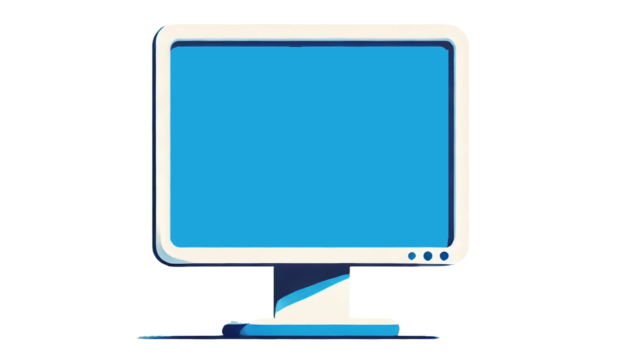iPhoneを使っていると、突然「データの回復を試みています」というメッセージが表示されることがあります。この状況に遭遇すると、端末が操作できず、大切なデータが失われるのではないかと不安になりますよね。
この記事では、「データの回復を試みています」の原因を整理し、初心者でも簡単に取り組める具体的な解決策を紹介します。強制再起動からiTunesやDFUモードでの復元方法まで、適切な手順を理解し、データ消失のリスクを最小限に抑えましょう。対処に不安を感じる場合は、データ復旧のプロに一度相談してみることもおすすめです。
目次
「データの回復を試みています」と表示される原因
「データの回復を試みています」と表示される原因は、主に以下のとおりです。
iOSのアップデートが途中で中断された
iOSのアップデートが途中で中断されることで、「データの回復を試みています」と表示されることがあります。アップデートファイルのダウンロードが途中で中断されることで、正しいファイルがダウンロードできず、正常に動かなくなります。また、インストール済みのアプリや設定が影響し、ソフトウェアの競合が発生することもあります。
また、同じような症状でリンゴループが表示されて困っている人は、以下の記事で細かく解説しているので、ぜひ参考にしてみてください。

ストレージ容量が不足している
iPhoneのストレージ容量が不足すると、アップデートやバックアップの復元が正常に行えなえず、「データの回復を試みています」と表示される原因になります。ストレージ容量が不足している主な原因として、高解像度の写真や動画の蓄積が挙げられます。特に4Kビデオやスローモーション撮影は大容量を消費します。また、アプリのキャッシュデータも一時的なデータながら蓄積するとストレージを圧迫します。
さらに、使わなくなったアプリの放置や、削除されていない不要なダウンロードファイルも容量不足の原因となります。システムデータの増加や頻繁なアップデートでアプリのサイズが拡大することも無視できません。
これらの問題を防ぐためには、定期的なデータ整理やクラウドストレージの活用、不要なアプリの削除が有効です。これにより、ストレージを最適化し、アップデートや復元時のエラーを回避しましょう。
バッテリー切れなどによる強制シャットダウン
バッテリー切れなどによる強制シャットダウンが原因で、「データの回復を試みています」と表示されることがあります。強制シャットダウンを繰り返すことで、システムに不具合が起きたり、物理的に破損することがあります。
シャットダウンが起こる原因として、バッテリーの劣化が進むとバッテリー容量が低下し、必要な電力を供給できず突然のシャットダウンが発生しやすくなります。特にバッテリーの最大容量が80%を下回ると、この問題が頻発する可能性があります。また、高温や低温環境での使用はバッテリーの性能を一時的に低下させ、シャットダウンの原因になります。さらに、電力消費の激しいアプリやゲームの長時間使用も、バッテリーを急激に消耗させる要因です。
これらの問題への対策としては、バッテリーの状態を定期的に確認し、iOSのアップデートを実施することが有効です。頻繁なシャットダウンが続く場合は、Apple公式サポートへの相談やバッテリー交換を検討しましょう。
外部からの干渉やエラー
Wi-Fiの電波干渉やBluetooth機器の影響により、通信が不安定になることで、「データの回復を試みています」と表示されることがあります。特に電子レンジなど2.4GHz帯を使用する家電が干渉を引き起こす場合があります。
また、Wi-Fiルーターの設置場所が不適切だったり、IPアドレスの重複などネットワーク設定に問題があると、エラーの原因となります。問題が続く場合は、ネットワーク機器の再配置や設定の見直しを行いましょう。
iPhoneのシステムファイルが破損している
iPhoneのシステムファイルが破損すると、正常に動作しなくなり、「データの回復を試みています」と表示される原因になります。iPhoneのシステムファイルが破損する主な原因としては、不完全なiOSアップデートが挙げられます。アップデート中に電源が切れるなどして中断すると、ファイルが正常に更新されません。また、ジェイルブレイク(脱獄)を行うと、非公式な変更によりシステムファイルが破損する可能性があります。
さらに、ハードウェアの不具合や物理的な損傷(落下や水没)も内部ストレージに影響を与え、システムファイルが破損することがあります。また、悪意のあるソフトウェアによるマルウェア感染や、不適切な操作でルートファイルを誤って変更してしまうケースも見受けられます。
デジタルデータリカバリーでは、経験豊富な技術者が46万件以上の相談経験(算出期間:2011年1月1日~)をもとに「初期診断」を行い、障害原因をデータベースから即座に情報を引き出し、原因を正確に特定できる体制を整えています。
相談から初期診断・お見積りまで24時間365日体制で無料でご案内しています。まずは復旧専門のアドバイザーへ相談することをおすすめします。
「データの回復を試みています」と表示された場合の対処法
「データの回復を試みています」と表示された場合、以下の対処法を試してください。
しばらく待機する
「データの回復を試みています」というメッセージが表示された場合、まずは30分から1時間ほど待機してください。このプロセスには時間がかかることがあり、途中で操作を加えるとさらに遅延が発生する可能性があります。
強制再起動を試みる
iPhoneが応答しない場合、強制再起動を行うことで一時的な不具合を解消できる可能性があります。ただし、この方法を実施する際には、場合によっては保存途中のデータが失われるリスクもあるため、慎重に行いましょう。
- iPhone 8以降:音量上ボタン、音量下ボタンを順に押し、その後サイドボタンを長押しする。
- iPhone 7:音量下ボタンとサイドボタンを同時に長押しする。
- iPhone 6s以前:ホームボタンと電源ボタンを同時に長押しする。
iTunesで復元する
iTunesを使用した復元は、システムエラーや深刻な不具合の解決に効果的です。
- iTunesを起動し、iPhoneをUSBケーブルでパソコンに接続します。
- iTunesのウィンドウに表示されるデバイスアイコンをクリックします。
- 「バックアップを復元」を選択します。
- 表示されたバックアップの一覧から、日付を確認し、復元したいバックアップを選択します。
- 「復元」ボタンをクリックします。
- バックアップが暗号化されている場合は、パスワードの入力を求められるので正確に入力します。
- 復元が完了するまで待ちます。iPhoneが再起動しますが、復元が終わるまでパソコンに接続したままにしておきましょう。
- 同期が完了したら、iPhoneをパソコンから取り外します。
この手順により、iTunesのバックアップからiPhoneを復元できます。バックアップのサイズや内容により時間がかかることがありますので、復元中は操作を控えましょう。また、復元により既存のデータが上書きされる点にも注意が必要です。
DFUモードでの復元
DFUモードは、通常の復元で解決しない場合に使用します。ただし、データが完全に削除されるため、バックアップがない場合は慎重に行いましょう。
- 音量上ボタンを押して離します。
- 音量下ボタンを押して離します。
- サイドボタンを10秒間長押しします。
- サイドボタンを押し続けたまま、音量下ボタンを5秒長押しします。
- サイドボタンを離し、音量下ボタンをさらに10秒間長押しします。
- iTunesを起動し、iPhoneをパソコンに接続します。
- iTunesがDFUモードのiPhoneを検出したら、「復元」をクリックします。
- 警告メッセージが表示されたら「復元と更新」を選択します。
- 復元が完了するまで待ちます。iPhoneは自動的に再起動します。
- 復元後、iPhoneの初期設定を行います。
注意点: DFUモードでの復元はすべてのデータが完全に消去されるため、事前にバックアップを取っておくことが重要です。また、復元中はiPhoneの接続を絶対に解除しないでください。もし復元に失敗した場合は、別のUSBケーブルやパソコンを使って試してください。この方法は通常の復元で解決できない深刻な問題がある場合にのみ使用することを推奨します。
ストレージを確認し容量を確保する
iPhoneのストレージ不足が原因の場合、不要なアプリやファイルを削除し、少なくとも5GB以上の空き容量を確保しましょう。
Appleサポートに相談する
上記の対処法を試しても問題が解決しない場合は、Appleの正規サービスプロバイダに相談することをおすすめします。ただし、iPhone自体は修理可能でもデータが戻ってくるかはわかりません。部品の交換を行うとともに、大事な写真やデータまで初期化されて帰ってくる可能性が高いため、一度データ復旧の専門家に相談してみることをおすすめします。
重要なデータが入っている場合は専門家に相談を

お使いのiPhoneの中に失いたくない大切なデータがあれば、データ復旧の専門業者に相談することを強くおすすめします。データ復旧業者では、復元ソフトでは対応できない物理障害や、重度の論理障害からのデータ復元・復旧が可能です。
国内にデータ復旧業者は100社以上存在しますが、デジタルデータリカバリーでは、過去46万件以上のご相談実績から算出されるデータベースをもとに、一般的なデータ復旧業者では復旧できない症状でも対応可能です。機器や症状ごとに配置された70名以上の専門のエンジニアが、最先端設備と技術力を駆使し、高難易度の症状でも復旧作業を行います。
デジタルデータリカバリーでは、年中無休で365日24時間の電話受付・無料診断を行っています。 そのため、突然の故障でもすぐに受付可能です。また復旧ラボへ直接機器をお持込みいただければ、ご希望のお客様には実際に復旧作業している現場をご案内いたします。まずはお気軽にお問い合わせください。
よくある質問
いえ、かかりません。当社では初期診断を無料で実施しています。お客様の機器に初期診断を行って初めて正確なデータ復旧の費用がわかりますので、故障状況を確認しお見積りをご提示するまで費用は頂いておりません。
※ご郵送で機器をお預けいただいたお客様のうち、チェック後にデータ復旧を実施しない場合のみ機器の返送費用をご負担頂いておりますのでご了承ください。
機器の状態によって故障の程度が異なりますので、復旧完了までにいただくお時間はお客様の機器お状態によって変動いたします。
弊社は、復旧完了までのスピードも強みの1つで、最短即日復旧・ご依頼の約8割を48時間以内に復旧完了などの実績が多数ございます。ご要望に合わせて柔軟に対応させていただきますので、ぜひご相談ください。
営業時間は以下の通りになっております。
365日24時間、年中無休でお電話でのご相談・復旧作業・ご納品・アフターサービスを行っています。お困りの際は是非ご相談ください。
電話受付:0:00~24:00 (24時間対応)
電話番号:0800-333-6302
来社受付:9:30~21:00
復旧できる可能性がございます。
弊社では他社で復旧不可となった機器から、データ復旧に成功した実績が多数ございます。 他社大手パソコンメーカーや同業他社とのパートナー提携により、パートナー側で直せない案件を数多くご依頼いただいており、様々な症例に対する経験を積んでおりますのでまずはご相談ください。
この記事を書いた人

デジタルデータリカバリー データ復旧エンジニア
累計相談件数46万件以上のデータ復旧サービス「デジタルデータリカバリー」において20年以上データ復旧を行う専門チーム。
HDD、SSD、NAS、USBメモリ、SDカード、スマートフォンなど、あらゆる機器からデータを取り出す国内トップクラスのエンジニアが在籍。その技術力は各方面で高く評価されており、在京キー局による取材実績も多数。2021年に東京都から復旧技術に関する経営革新優秀賞を受賞。